以下是一些可以使用 Power Automate 来管理电子邮件的主要方案。
- 从帐户发送电子邮件。
- 从通讯组列表或共享邮箱发送电子邮件。
- 发送带有投票选项的电子邮件。
- 构建审批流,通过电子邮件通知同事。
- 向审批者发送提醒电子邮件。
- 发送带有摘要表的每日摘要电子邮件。
从帐户发送电子邮件
若要从您的帐户发送电子邮件,请使用发送电子邮件(V2)操作。
您可以将电子邮件发送给一个或多个收件人。 您可以使用富文本编辑器来加粗文本、添加颜色和设置电子邮件格式,类似于在 Outlook 中的操作。 您可以使用动态内容添加来自先前操作的静态文本或值。 您可以使用代理发送选项作为其他人或代表其他人发送电子邮件。 若要使用此选项,您需要在 Outlook 中有代表他人发送的权限。 您可以在 Outlook 中的已发送邮件文件夹中找到发送的所有电子邮件。
例如,如果您有一个云端流,在您的项目被批准后即会向您发送电子邮件,您可以将批准的项目的链接添加为附件。
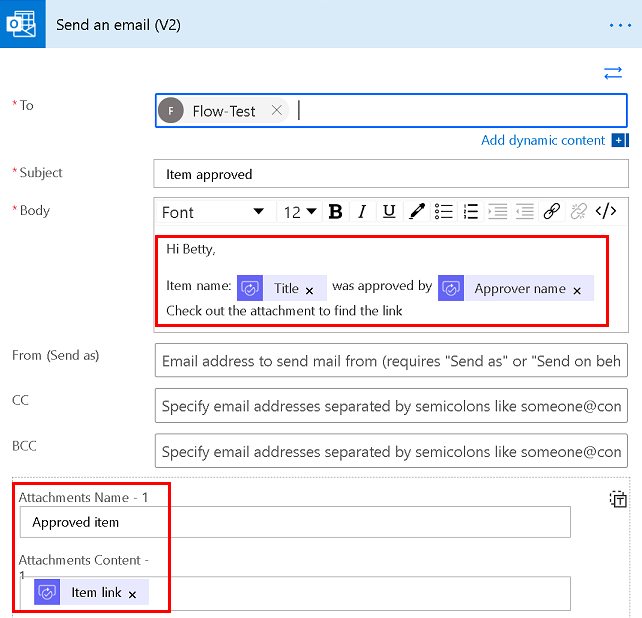
发送带有投票选项的电子邮件
使用发送包含选项的电子邮件操作可使用可操作电子邮件发送带有投票选项的电子邮件。 在用户选项字段中提供投票选项。
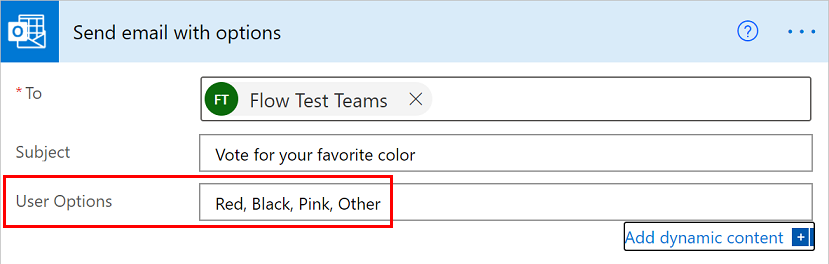
收件人会收到类似于以下屏幕截图的电子邮件。
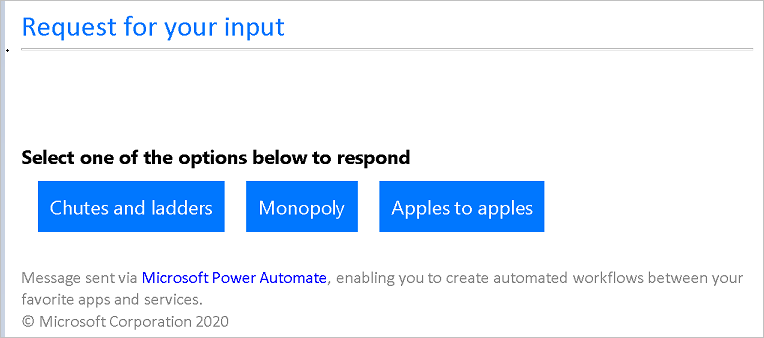
在您的流中,您必须捕获该回复,然后将其保存到某个位置。 您可以通过电子邮件将回复发送给自己,保存到 Excel,或发布到 Microsoft Teams。 不要忘记保存它,否则您将不知道人们的投票情况。
从通讯组列表或共享邮箱发送电子邮件
使用从共享邮箱发送电子邮件(V2)操作,然后指定共享邮箱地址来从共享邮箱发送电子邮件。
通讯组列表管理员必须首先为您提供共享邮箱的权限。 使用此操作时,电子邮件将显示在共享邮箱的“已发送”文件夹中,因为您是直接从该帐户发送电子邮件的。
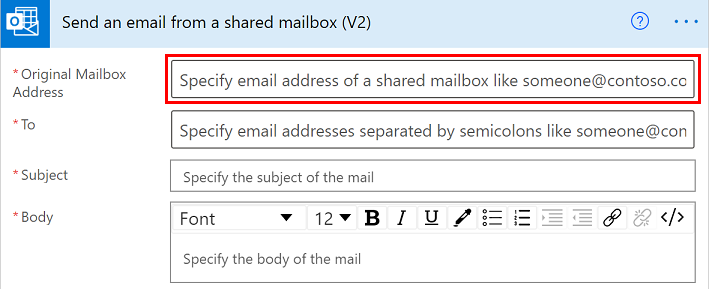
构建审批流,通过电子邮件发送通知
您可以使用 Power Automate 来构建通过电子邮件通知用户的审批流程。
向审批者发送提醒电子邮件
您还可以发送审批请求的提醒电子邮件。
发送带有表的每日摘要电子邮件
您可以通过以下三种方式发送带有表的每日摘要电子邮件。
使用数据操作 – 选择操作创建一个表,其中包含您希望在电子邮件中显示的列名称和数据。 您可以使用表达式进一步设置数据的格式。 在以下示例中,流获取某个期限内的日历事件,转换时区,然后使用事件创建一个表。
添加创建 HTML 表操作,然后将来自选择操作的输出添加到 HTML 操作。
添加发送电子邮件 (V2) 操作,然后将 HTML 表的输出添加到电子邮件正文中。